Windows жүйесінде мультимедиалық файлдармен жұмыс: мүмкіндіктер, форматтар және қолдану


Жұмыс түрі: Материал
Тегін: Антиплагиат
Көлемі: 10 бет
Таңдаулыға:
Мультимедиалық файлдармен жұмыс істеу.
1. Мультимедиалық мүмкіндіктер .
Мультимедиа - дыбыс, графика, анимация, көріністік фрагментерді және мәтіндерді қатар пайдалана отырып динамикалық түрдегі бейнелер мен дыбыстық мәліметтер алу мүмкіндігін беретін арнайы жабдық. Windows жүйесінің осындай мултимедиялық негізгі мүмкіндіктерді жүзеге асыратын аудио жазба және дыбыстық бейнесхемалары бар. Windows ортасында дыбыстық файлдар құрып, оларды құжаттар құрамына енгізуге, кез келген компакт-дискілерде жазылған музыка мен қимылдайтын бейнелерді ойнатуға болады.
Мультимедиялық мүмкіндіктерді толық пайдалану үшін компьютер 16 разрядты SVGA мониторымен, MIDI форматын қолдайтын 16 разрядты дыбыстық тақшамен және компакт дискіні оқуға арналған CD-ROM диск жетігімен жабдықталуы қажет. Жұмыс барысындағы жағдайларға қарай мұнан басқа көптеген компоненттерді орнатуға болады.
Дыбыстық фрагменттерді қосу кезінде компьютердің мүмкіндіктері айқын көрінеді. Дыбыстық фрагменттерді жазу және оқу үшін, компьютерде дыбыстық тақша орнатылуы керек. Дыбыстық тақшаға динамик жалғанады (дыбысты компьютердің құрамындағы динамикпен тыңдау мүмкіндігі шектеулі) . Дыбысты жазу үшін микрофон, тыңдау үшін құлаққап құлаққалқан(наушник) болуы қажет. Егер компьютерде дыбыстық тақша орнатылған болса, ол Windows операциялық жүйесі жүктелгеннен кейін бірден жұмыс істейді.
Құлаққаптың параметрлерін тексеру немесе қайта орнату үшін Бас меню: Баптау - Басқару тақтасы қатарларын таңдап, ашылған терезедегі Мультимедиа шарт белгісінде тышқанды екі рет шертеміз. Аудио, Видео, MIDI, CD, Қосымша деген төрт астарлы беттен тұратын Мультимедиа қасиеттері: сұхбат терезесі ашылады. Осы терезенің Аудио астарлы бетінде компьютерге орнатылған дыбыстық файлдарды тыңдау мен жазу үшін қолданылатын құрылғыларды анықтай аламыз. Тыңдау мен Жазу бөлігіндегі Негізгі құрылғы бөлігі - осы әрекеттерді орындауға арналған құрылғыны білдіреді. Жазу сапасы деген жерде Радиотрансляция көрсетілген. Неғұрлым жазу сапасы жоғары болса, сол файлды оқу сапасы да жоғары болады. Баптау батырмасын шерту арқылы ашылған терезеде тиісті параметрлерді өзгерту мүмкіндігі бар. Егер, компьютерге ешқандай тыңдау және жазу құрылғылары орнатылмаған болса, осы астарлы бетте ешнәрсе көрінбей тұрады. Видео, CD, MIDI астарлы беттерінде олардың әрқайсысына сәйкес параметрлерін орнату мүмкіндіктері бар.
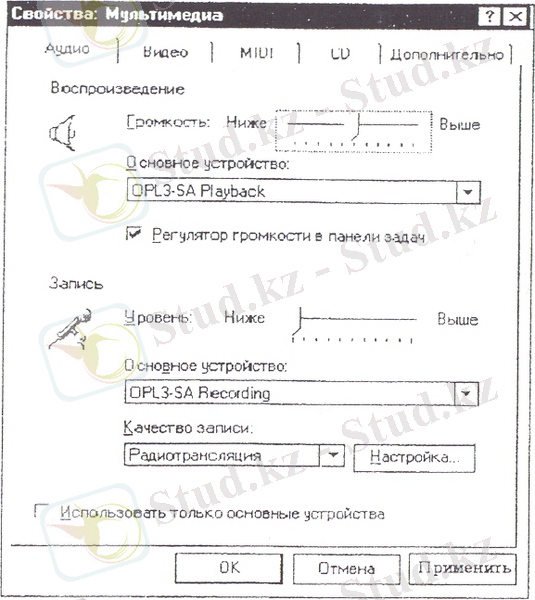
Қосымша астарлы бетінде Мультимедиа драйверлерінің тізімі шығады, қажетті параметрлерін өзгерте отырып жүзеге асыра аламыз.
Мультимедиа драйверлері дегеніміз - дыбыстық тышқанның жұмыс істеуін, сондай-ақ дыбысты жазу және оқу әрекетін іске асыруға арналған арнайы программалық жабдық.
Мультимедианың мүмкіндіктерін пайдалану үшін Бас менюде: Программалар Стандартты Мультимедиа қатарын таңдаймыз да қажетті командалардың бірін орындаймыз.

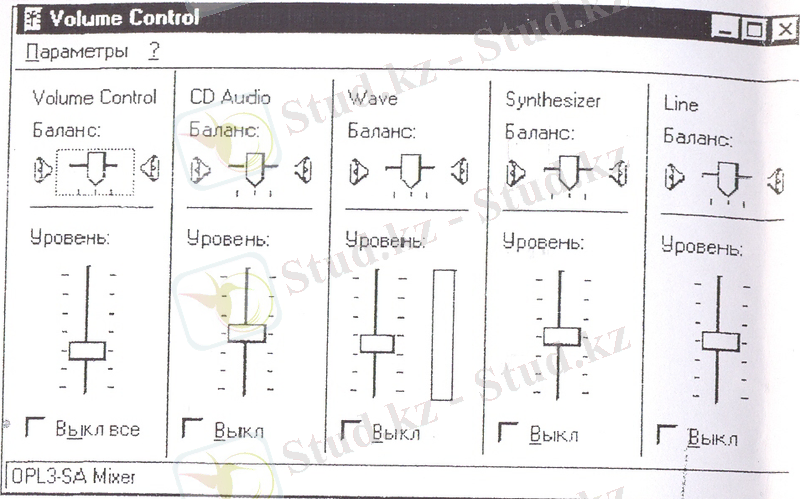
2. Деңгейлерді реттеу командасы
Бас менюдегі Программалар - Стандартты - Мультимедиа -Деңгейлерді реттеу командасын орындағаннан кейін тыңдау және жазу дыбыстарының қаттылығын реттеу мүмкіндігін беретін терезе ашылады. Егер бұл терезеде өзімізге қажетті құрылғы жоқ болса, оны Параметрлер- Қасиеттер командасын орындау арқылы ашылған терезеде берілген тізімнен таңдап аламыз.
Жазу немесе Тыңдау, Басқа өрістерінің тиістісін таңдаған соң, жылжыма жолағын тышқанның көмегімен қозғалта отырып, дыбыс қаттылығы мен балансын таңдап аламыз.
3. ActiveMovie файлдардының типтері
Бас менюдегі Программалар- Стандартты- Мультимедиа- ActiveMovie файлдарының типтері командасы орындалғаннан кейін, дыбыстық файлдармен жұмыс істеу процесінде ActiveMovie программасын қолдану немесе қолданбау мүмкіндігін ауыстырып қосу терезесі ашылады. Егер басқа программа қолданатын болсақ, жалаушаларды тышқанмен шерту арқылы алып тастаймыз.
4. Әмбебап ойнауыш
Әмбебап ойнауыштың көмегімен аудио - видео және анимациялық файлдарды оқуға болады. Мультимедиа файлдары өте көп орындалады, сондықтан олар көбінесе компакт - дискілерде, компьютердің қатты дискінде, басқада үлкен көлемді ақпараттар сиятын жинақтауыштарда немесе серверде сақталады. Тыңдау сапасы дискіде ақпаратты оқу жылдамдығына тікелей тәуелді болады. Неғұрлым жинақтауыштан мәліметтер жылдам оқылса, соғұрлым тыңдау сапасы жоғары болады.
Мультимедиа файлдары түрінде аудио және санды видеоақпараттар,
мәтін немесе басқа да мәліметтер болуы мүмкін. Мультимедиалық құрылғы мен программалық жабдық файлдың қандай ақпараттардан құрылғанын анықтайды да, оларды жіктеп, тыңдау мақсатында сәйкес құрылғыларға жібереді.
Мультимедияның типі Файлдың тіркеуі
Анимация AVI
Санды видео AVI
Музыкалық аспаптық санды интрфейс MID
Аудиофайл WAV
Егер мультимедианың төменгі сатылы командаларының тізімінде
Әмбебап ойнауыш жоқ болса оны орнату керек. Windows операциялық жүйесін қарапайым режимде орнату кезінде Әмбебап ойнауыш қойылмайды. Оны орнату үшін Бас менюдегі Баптау- Басқару тақталары командаларын
орындаймыз да, ашылған терезеде Программаларды орнату және өшіру шарт белгісінде тышқанды екі рет шертеміз. Windows-ты орнату астарлы бетіндегі
Мультимедиа қатарында тышқанды екі рет шертеміз. Тізімдегі Деңгейлерді
реттеу, Аудиожазбаларды қысу, бейнежазбаларды қысу, Әмбебап ойнауыш
қатарларының жалаушасын көтереміз.
5. Мультимедиалық файлдарды тыңдау
Бас менюдегі Программалар - Стандартты - Мультимедиа - Әмбебап ойнауыш командасын тыңдаған соң, мультимедиа файлдарын тыңдау мүмкіндігін беретін терезе ашылады.

Бұл терезеде Файл менюінің Ашу командасын орындаймыз. Сонда файлды таңдау мүмкіндігін беретін терезе ашылады. Осы терезеде файлдың типін көрсетеміз де, қажетті файлды ерекшелеп Ашу батырмасын шертеміз. Мысалы, анимациялық немесе санды видео файлдарын тыңдағымыз келсе, Файлдардың типтерін көрсететін батырманы шертіп, тізімнен Windowsқа арналған Video қатарын таңдаймыз. Файл таңдалынған соң, Әмбебап ойнауыш терезесінде Тыңдау батырмасын шетеміз. Терезені уақытша кішірейтіп қою немесе басқа файлды тыңдау, мүлде жауып тастау әрекеттерін өз қалауымызша орындаймыз.
Төменде ондағы батырмалар қызметі көрсетілген:
► Тыңдау батырмасы
│◄◄ Алдыңғы белгі
◄◄ Артқа айналдыру
►► Алға айналдыру
►►│ Келесі белгі
▼ Ерекшелеудің басы
▲ Ерекшелеудің соңы
◄► Алға, артқа айналдыру
Әмбебап ойнауыш терезесіндегі Құрылғылар менюінің командаларын орындау арқылы, қажетті құрылғыны немесе файлдың типін таңдап, ашылған сұхбат терезеде файлдың атын көрсете отырып, оларды тыңдау мүмкіндігі бар.

6. Аудио және MIDI форматты файлдарды тыңдау
... жалғасыWindows операциялық жүйесінің бірнеше форматты дыбыстық файлдарды жазу және тыңдау мүмкіндігі бар. Олар өте кең тараған дыбыстық форматтар: аудио файлдарға арналған Microsoft форматы waveform audio және музыкалық аспаптық санды интерфейс немесе MIDI форматы.
Олар магниттік таспаға жазылған дыбыстар сияқты сақталады.
Аудиофайлдар дегеніміз - әрбір нүктеде сандар арқылы файылдар түрінде жазылған көптеген мәндерді қабылдайтын аналогты аудио сигналдар. Файлдарды тыңдау жылдамдығы мен дыбыс қаттылығын өзгертуге және жаңғырық немесе реверс сияқты арнайы эффектілер қосуға мүмкіндік бар. Аудиофайлдар хабарлар немесе сөздер жазу кезінде қолданылады.
MIDI- файлдар дегеніміз - жазылған дыбыстар емес, қолданылатын аспаптар және қандай ноталар қандай ұзақтықта тыңдалатыны жөніндегі мәліметтер жинағы. MIDI- файлдар аспапты әуендерді жазу және тыңдау үшін қолданылады. MIDI форматты көбінесе музыканттар пайдаланады.
Аудио және MIDI файлдардың айырмашылығы. Мысалы, гитарамен сүйемелдеген әнді файлға жазу қажет болсын, себебі ән орындалған кезде дауыс ырғағы, қаттылығы, ұзақтығы үнемі өзгеріп отыратындықтан өз даусымызды аудиофайлға жазамыз. Ал, гитараның дауысын дыбыс жиілігі мен биіктігін анықтап, гитараны тыңдайтын аспап ретінде қолдана отырып MIDI - файлға жазамыз. Сонан кейін Әмбебап ойнауыш терезесін ашамыз. Файл - Ашу командасын орындаймыз да, аудиофайлды тыңдау үшін файлдың типін Дыбыс , ал MIDI файлдар үшін Секвенсер MIDI деп көрсетеміз де, қажетті файлды ашқан соң, Тыңда батырмасын шертеміз.
7. Дыбыстарды жазу мүмкіндігін пайдалану
Аудиофайлдарды дыбыстық тақшаға орнатылған микрофон және күшейткіш көмегімен жазу мүмкіндіктері бар.
Жазу әрекетін бастамас бұрын Мультимедиа қасиеттері сұхбат терезесіндегі параметрлерін тексеріп алу қажет. Бас Меню - Баптау - Басқару тақтасы командасын орындаимыз да, Мультимедиа шарт белгісінде тышқандыекі рет шертеміз. Аудио астарлы бетіндегі жазу дыбысының қаттылығын анықтайтын қозғалту жолағының шкала ортасында тұрғандығына көз жеткіземіз.
Егер тыңдау кезінде дыбыс өте қатты немесе жай болса, оны сұхбат терезеде өз қалауымызша реттейміз.
Дыбысты жазу үшін бас менюдің программалар - стандартты-мультимедиа - фонограф командасын орындаймыз. Сонда дыбысты жазу мүмкіндігін беретін терезе ашылады.

Микрафонды өзімізге ыңғайлы етіп алдымызға қоямыз да, жазу батырмасын шертеміз. Жазуға тиісті мәнтінді оқимыз. Егер қателесіп кетсек
Файл - Құру командасын орындап басынан бастауға болады. Тоқтау батырмасын шертеміз.
Эффектілер менюінің командаларын абайлап қолданбаса бастапқы дыбысты мүлде басып кетуі мүмкін. Жаңғырық қосу, жылдамдық, қаттылығын өзгерту әрекеттері бір-біріне қосыла береді де, әрбір дыбыс қаттылығы
артып кететін жағдайлар да болады.
Жазылған дыбысты тыңдау үшін әуелі Басына көшу батырмасында тышқанды шертеміз. Жазылған дыбысты файл ретінде сақтау Файл- Сақтау командасын орындаған соң сақталатын орнынан көрсетеміз де, атын теріп жазамыз.
8. Оқиғаға дыбысты тағайындау
Б олатын бір оқиғаларға алдын ала кез келген дыбысты меншіктеп тағайындау мүмкіндігі бар. Оқиға деген- перненің басылу немесе батырмада тышқанның
- Іс жүргізу
- Автоматтандыру, Техника
- Алғашқы әскери дайындық
- Астрономия
- Ауыл шаруашылығы
- Банк ісі
- Бизнесті бағалау
- Биология
- Бухгалтерлік іс
- Валеология
- Ветеринария
- География
- Геология, Геофизика, Геодезия
- Дін
- Ет, сүт, шарап өнімдері
- Жалпы тарих
- Жер кадастрі, Жылжымайтын мүлік
- Журналистика
- Информатика
- Кеден ісі
- Маркетинг
- Математика, Геометрия
- Медицина
- Мемлекеттік басқару
- Менеджмент
- Мұнай, Газ
- Мұрағат ісі
- Мәдениеттану
- ОБЖ (Основы безопасности жизнедеятельности)
- Педагогика
- Полиграфия
- Психология
- Салық
- Саясаттану
- Сақтандыру
- Сертификаттау, стандарттау
- Социология, Демография
- Спорт
- Статистика
- Тілтану, Филология
- Тарихи тұлғалар
- Тау-кен ісі
- Транспорт
- Туризм
- Физика
- Философия
- Халықаралық қатынастар
- Химия
- Экология, Қоршаған ортаны қорғау
- Экономика
- Экономикалық география
- Электротехника
- Қазақстан тарихы
- Қаржы
- Құрылыс
- Құқық, Криминалистика
- Әдебиет
- Өнер, музыка
- Өнеркәсіп, Өндіріс
Қазақ тілінде жазылған рефераттар, курстық жұмыстар, дипломдық жұмыстар бойынша біздің қор #1 болып табылады.



Ақпарат
Қосымша
Email: info@stud.kz